2 kul nasveta, kako izkoristiti zagonski proces vašega Maca
Miscellanea / / February 08, 2022

Medtem ko nekateri od nas, lastniki Macov, radi iščemo orodja in trike
optimizirati delovanje naših računalnikov Mac
, obstaja veliko kul stvari, ki nam jih omogoča prav OS X, česar se večina od nas niti ne zaveda.
Pravzaprav, kot boste videli spodaj, vam OS X v nekaterih primerih prihrani čas in vam omogoča, da vaš Mac deluje bolj gladko, še preden ga zaženete.
Preberite, če želite izvedeti več o teh res kul nasvetih.
Načrtujte čas zagona in izklopa vašega Maca
Za nekatere od nas je naš Mac več kot le orodje za pisanje, urejanje, ogled medijev in druga običajna opravila. Pravzaprav obstajajo uporabe na vašem Macu, ki lahko zahtevajo, da ustvarite rutino. In kar zelo malo uporabnikov Maca ve, da OS X vsebuje odlično funkcijo, prilagojeno prav tej uporabi in to vam lahko prihrani veliko časa: možnost programiranja časa zagona in izklopa vašega računalnika Mac.
Tukaj je opisano, kako izkoristiti to funkcijo.
Najprej odprite Sistemske nastavitve na vašem Macu in kliknite na Varčevanje z energijo. Tam v spodnjem desnem kotu plošče kliknite na Razporedi… gumb.
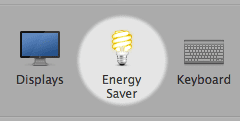
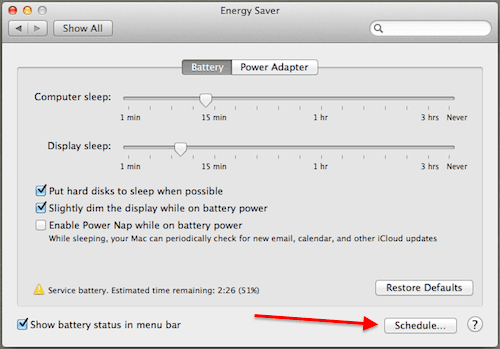
Manjša plošča se bo spustila z možnostmi »Zaženi ali zbudi« in »Spavanje«, »Ponovni zagon« ali »Izklopi« vaš Mac.

Odlična stvar te funkcije je, kako prilagodljiva je zaradi različnih parametrov razporejanja, ki jih ponuja, kot je prikazano na spodnji sliki. Omogočajo vam, da prilagodite svoj delovni vzorec, tako da imate Mac vklopljen in z vsemi aplikacijami, ki so pripravljene za uporabo, ko sedite na mizo.
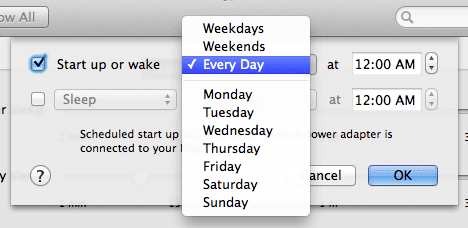
Kul nasvet: Ste pozabljivi? No, to funkcijo lahko uporabite, da se vaš Mac kadar koli izklopi. Tako ne bo zapravljati energijo tudi če ga pozabiš izklopiti.
Lov na skrite, nepotrebne elemente za prijavo
V prejšnjem vnosu smo vam pokazali, kako lahko skrb za določene elemente za prijavo (med drugim) zelo pomaga povečajte hitrost vašega Maca in splošno uspešnost. Obstajajo pa tudi drugi predmeti, ki lahko kljub temu, da nimajo velikega vpliva na zmogljivost vašega Maca, zavzamejo nekaj dragocenega spomina.
Ti paketi elementov se imenujejo StartupItems in jih razvijalci aplikacij v glavnem uporabljajo za zagotavljanje določene storitve po zagonu, vendar prej seja se začne (kot je na primer možnost dostopa do zunanjega pogona).

Vse to je v redu, dokler dejansko uporabljate aplikacije, ki jim ti predmeti pripadajo. Vendar včasih, ko izbrišete aplikacijo iz računalnika Mac, njen StartupItem ostane v tej mapi in zavzame nekaj virov.
Če želite poiskati te pakete elementov, pojdite na Macintosh HD/Library/StartupItems (kot je prikazano na spodnjem posnetku zaslona) in poiščite tiste, ki pripadajo aplikacijam, ki ste jih že izbrisali. Ko jih najdete, jih preprosto premaknite iz te mape ali jih izbrišite in znova zaženite Mac, da preverite, ali vse teče gladko.
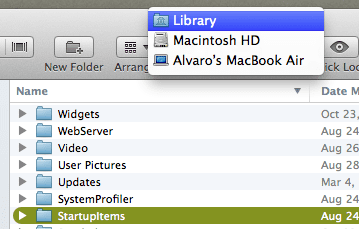
In izvolite. Ta dva preprosta nasveta vam bosta prihranila veliko časa in poskrbela, da bo vaš Mac deloval nemoteno, vse od trenutka (in celo), preden ga zaženete. Precej urejeno, kajne?
Nazadnje posodobljeno 3. februarja 2022
Zgornji članek lahko vsebuje pridružene povezave, ki pomagajo podpirati Guiding Tech. Vendar to ne vpliva na našo uredniško integriteto. Vsebina ostaja nepristranska in pristna.


